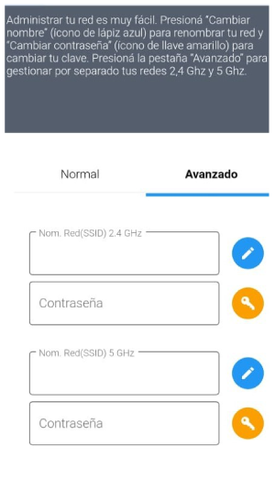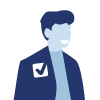¿Cómo configurar correctamente el router de Telecentro?
En 3 minutos te enseñamos a entrar a tu módem para configurarlo o cambiar la contraseña sin mayores complicaciones.
Nueva configuración de tu módem de Telecentro
Como cliente de la compañía tenés acceso a cambiar el nombre de red y la contraseña de tu internet Telecentro cuando quieras, de 2 maneras:
Cambiá la red o la contraseña en la Sucursal Virtual de Telecentro
- Accedé a la Sucursal Virtual Telecentro con tu usuario y contraseña.
- Dirigite al menú "Mis Servicios" y seleccioná la opción "Internet".
- Presioná "Administrar red WiFi" para cambiar la clave o nombre de WiFi Telecentro.
Dirigite a la pestaña "Avanzado" y hacé click en el icono amarillo con una llave si querés cambiar tu contraseña, o en el icono azul con un lápiz si querés cambiar el nombre de tu red WiFi Telecentro.
![WiFi Telecentro]()
- Elegí tu nueva contraseña o nombre de red y ¡listo!
Una vez que hayas modificado la clave, volvé a ingresarla en cada uno de los dispositivos que utilices.
➡ Si necesitás ayuda durante el proceso, no dudes en llamar al número de teléfono de Telecentro.
¿Querés evitar que otras personas se conecten a tu router de Telecentro?
Si tenés muchos dispositivos conectados a tu red, se disminuirá la calidad de tu velocidad. Para evitar que alguien más ocupe tu conexión, te recomendamos modificar tu usuario o contraseña cada 3 meses.
Realizá una prueba de velocidad de tu internet con el Speedtest de Telecentro, es gratis.
Modificá la red o contraseña de Telecentro desde un dispositivo
¿Querés saber cómo hacerlo? Es fácil:
- En la parte inferior o en un costado de tu módem de Telecentro verás una etiqueta que contiene datos y números.
Buscá el número de IP y también el nombre de usuario y contraseña.
Por lo general, el número de IP es 192.168.0.1 y el nombre de usuario es "admin". El password será distinto en cada router de Telecentro.
Dirigite al navegador y escribí el número de IP. Se recomienza utilizar Google Chrome.
Puede ocurrir que te aparezca "La conexión no es privada". Significa que tu navegador no reconoce el sitio web, deberás hacer click en la parte inferior de la web donde dice "Acceder a 192.192.168.0.1".
- Ingresá tu nombre de usuario y contraseña y dale click a "Iniciar sesión".
- En el menú de la izquierda, accedé a "Wireless" y elegí la red WiFi Telecentro que quieras.
- Para cambiar el nombre escribí el que quieras en el campo "SSID" y dale click a "Apply/Saves" (Guardar).
- Para cambiar la contraseña del WiFi Telecentro, presioná en "Security" y escribí la contraseña que prefieras en el campo "WPA/WPA2 passphrase" y dale click a "Apply/Saves" (Guardar).
Cuando cambies la contraseña de tu WiFi Telecentro, tendrás que volver a ingresarla en cada uno de los dispositivos que utilices WiFi.
¿Es necesario reiniciar el router de Telecentro?
Te recomendamos reiniciarlo si notás que tu conexión anda lento o que se entrecorta. Para hacerlo de la forma correcta podés seguir estas pequeñas instrucciones:
- Desenchufá el módem y aguardá que todas las luces se apaguen.
- Conservalo apagado durante unos 30 segundos, para que deje de funcionar por completo.
- Volvé a enchufarlo y esperá a que se enciendan todas las luces.
Si contás con un repetidor en casa, podés realizar el mismo proceso y en simultáneo.
También te puede interesar: